عندما تبدأ في إنشاء مستندات في برنامج وورد، ستجد خيارين لتخطيط الصفحة: أفقي أو رأسي. يُفتح المستند إفتراضياً في الوضع الرأسي، ولكن إذا كنت ترغب في عرض النص بشكل أفقي في صفحة معينة دون تأثير باقي الصفحات، فستحتاج إلى إتباع خطوات محددة لتحقيق ذلك. بما أن تغيير الوضع الإفتراضي سيؤثر على جميع الصفحات دون إستثناء.
إذا كنت ترغب في إستخدام كلاً من تخطيطات الصفحة في مستند وورد جديد للعمل أو الدراسة، يمكنك إستخدام فواصل الأقسام وخيارات تنسيق الصفحة لتحقيق ذلك. سأشرح لك الطريقة ببساطة.
إذا كان لديك مستند وورد وترغب في تغيير وضع صفحة معينة من رأسي إلى أفقي، يمكنك إدراج فاصل قسم وتغيير خيارات تنسيق الصفحة للسماح بذلك في صفحة واحدة، وإليك طريقة القيام بذلك:
1. ضع المؤشر الماوس في بداية الصفحة التي تريد تغيير طريقة عرضها، وإنتقل إلى تبويب "تخطيط الصفحة" (Page Layout) في الشريط العلوي، وإختر "فواصل" (Breaks)، ثم إضغط على خيار "الصفحة التالية" (Next Page) ضمن القائمة المنسدلة.
4. سيؤدي هذا الخيار إلى تبديل الصفحة الحالية إلى الوضع الأفقي مع بقاء الصفحة السابقة في الوضع الرأسي أو العامودي.


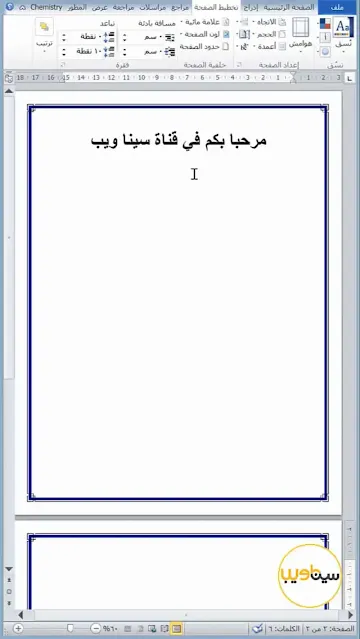
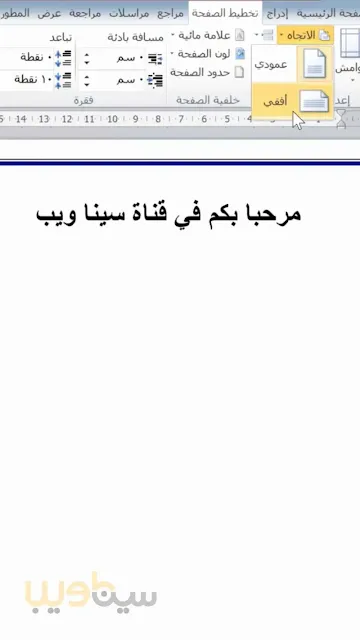
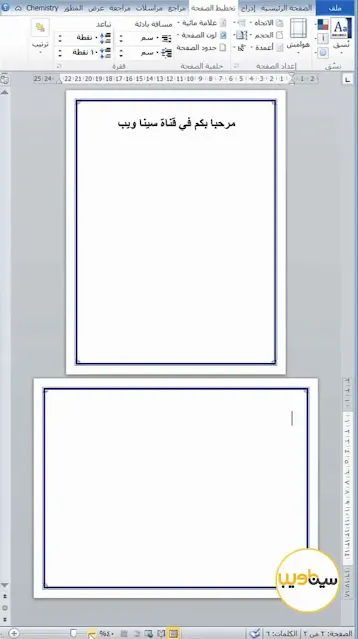








0 comments:
إرسال تعليق